- 系统
- 教程
- 软件
- 安卓
时间:2019-07-09 来源:u小马 访问:次
网络驱动器通常用于跨组织共享公共文件,特别是在尚未发生迁移到基于云的基础架构(如OneDrive)的情况下。 OneDrive的一大优势是其无缝离线同步支持,可让您在没有Internet连接的情况下继续使用您的文件。
可以使用传统的本地网络驱动器和windows的同步中心组件来复制此功能。虽然自windows 7时代以来基本没有变化,但同步中心仍然在win10中运行良好。我们将向您展示如何设置它以便即使在您离线时也可以访问网络文件。
创建同步连接
首先,您需要使用映射的网络驱动器 - 如果需要创建新连接,可以按照我们的指南进行操作。接下来,打开文件资源管理器,右键单击网络位置下的驱动器。从出现的菜单中,单击始终可脱机使用。您还可以选择同步共享中的一组文件夹,而不是整个共享本身。在这种情况下,导航到该文件夹??,右键单击它并选择始终可用脱机。
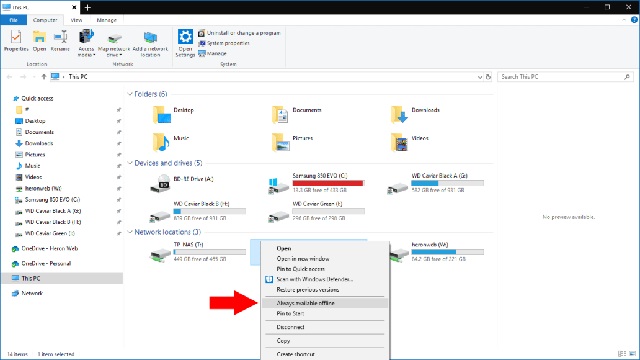
windows现在将开始同步网络共享或文件夹的内容。这可能需要一些时间,具体取决于共享中文件的大小。您会在系统托盘中看到同步中心图标,提醒您当前的同步状态。
同步完成后,您的文件就可以脱机使用了。断开与网络的连接,您仍然可以使用网络共享浏览所有文件。您所做的任何编辑或您创建的新文件都会在您重新上线后自动上传到共享。同样,当您离开时保存到服务器的新文件将在您返回时下载到您的设备。
使用同步中心
要管理已同步的文件,请通过双击托盘图标(带有两个黄色箭头的绿色圆圈)或在控制面板中搜索它来打开同步中心。通过同步中心界面,您可以查看所有脱机文件的同步状态。您还可以采取措施解决在同步过程中可能发生的冲突。
设定时间表
通过同步中心,您可以自定义何时同步文件。单击文件夹下的同步共享之一,然后按屏幕顶部的计划按钮以打开计划向导。
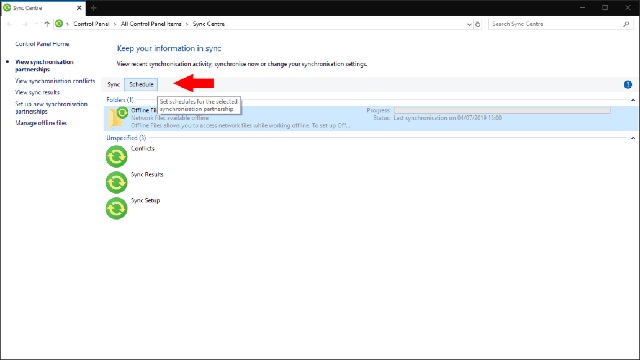
最后,系统会提示您在时间或基于事件的计划之间进行选择。 使用时间选项,您可以告知同步中心定期同步,例如每15分钟或每天一次。 通过事件,您可以在发生特定事件时强制执行同步,例如解锁PC时。 选择相关选项,然后使用下一个屏幕配置要使用的时间或事件。
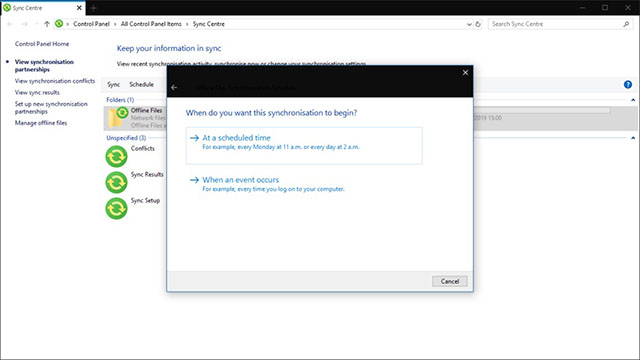
您现在可以保存计划以开始使用它。 如果要组合多个计划(例如,定期同步文件以及解锁PC时),可以使用此方法创建另一个计划并将它们应用于相关共享。
管理存储空间
同步中心还可让您控制脱机文件使用的空间大小。 单击左侧栏中的管理脱机文件以打开一个新的弹出窗口。 切换到磁盘使用情况选项卡以查看脱机文件和临时文件使用的空间大小。
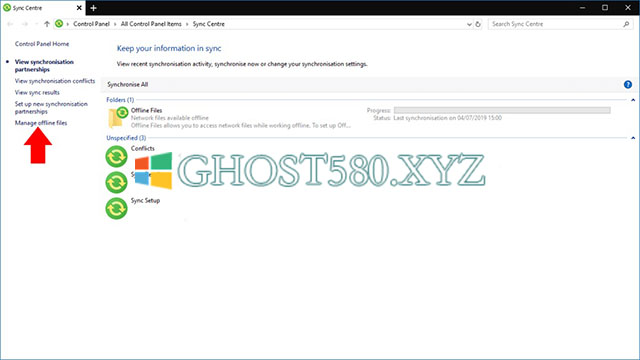
单击更改限制按钮以调整脱机文件可以使用的最大磁盘空间。 除此之外,同步中心将停止将网络文件下载到您的设备,因此您将无法离线使用它们。 临时文件是指您在离线时编辑或创建的文件,这些文件在保存到服务器之前会缓存在您的设备上。
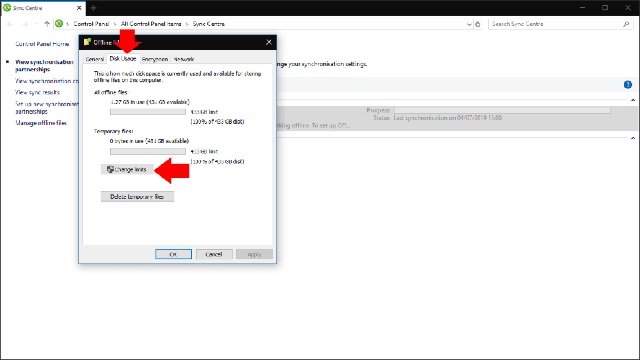
同步中心管理对话框的另一个选项是加密。单击加密选项卡为脱机文件配置可选加密。如果您的设备丢失或被盗,这可以让您高枕无忧,确保在没有加密密钥的情况下无法访问任何敏感数据。单击加密以启动加密过程 - 您将获得一个恢复密钥,您应将其备份到安全位置。
同步中心:没有云的文件同步
虽然不经常谈论同步中心,但对于那些无法或不会迁移到云存储的企业和组织而言,它仍然是windows 10的有用组件。
同步中心提供云存储客户端的许多功能,包括无缝脱机文件访问以及在您离线时在网络共享上创建文件的功能。如果您在旅途中遇到过试图访问公司网络共享的问题,请启用同步中心以避免下次离开办公室时的情况。





